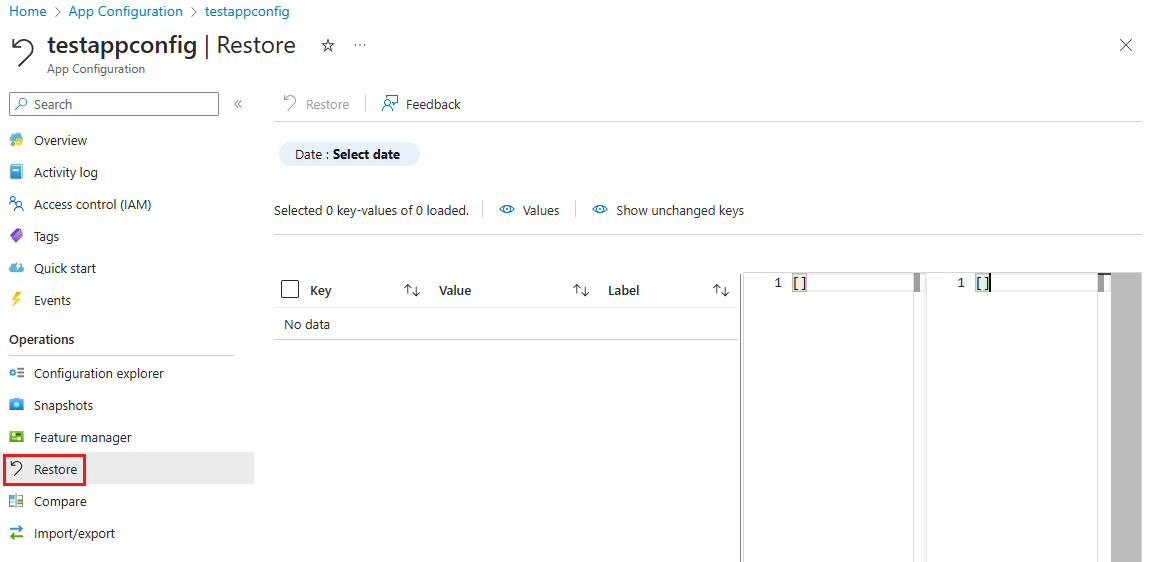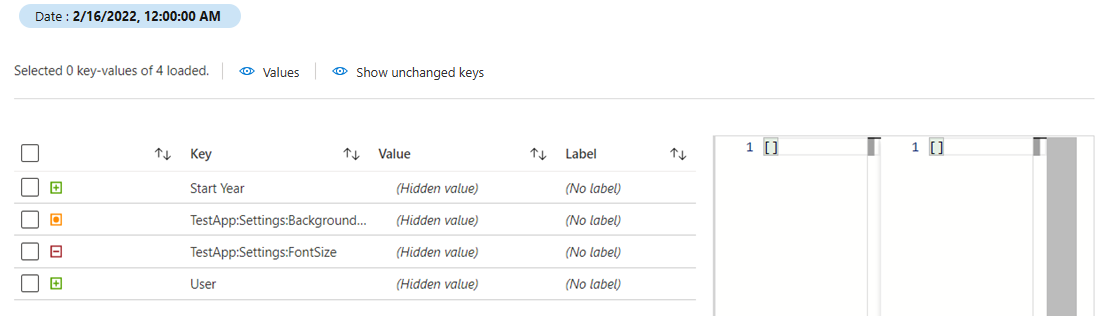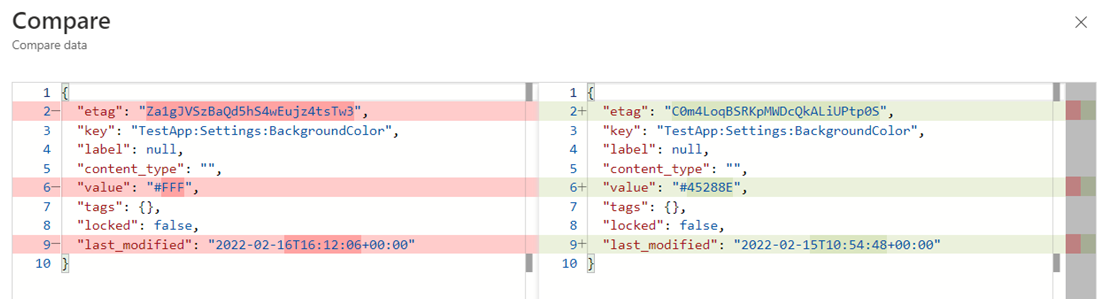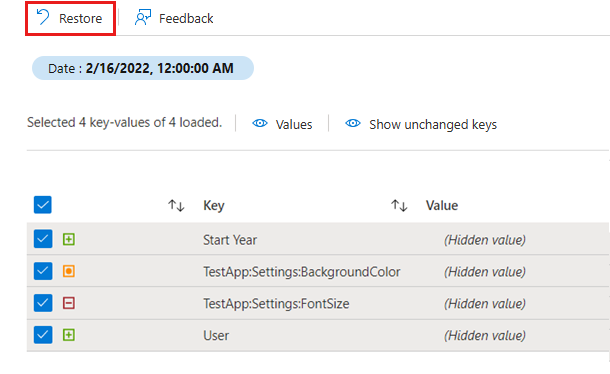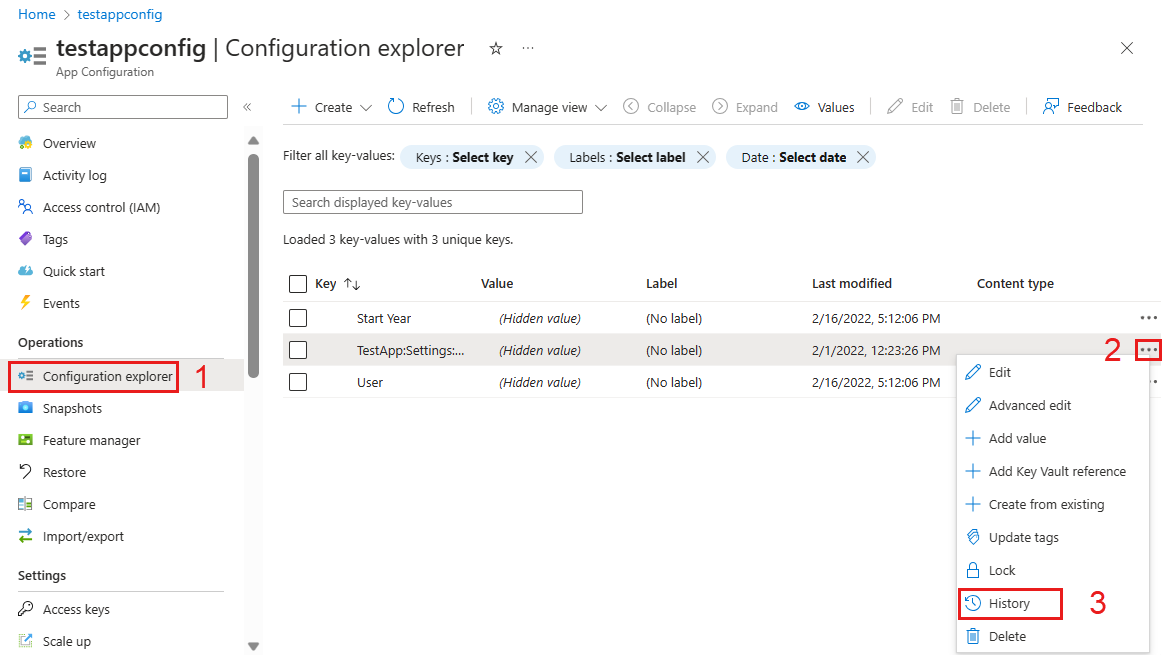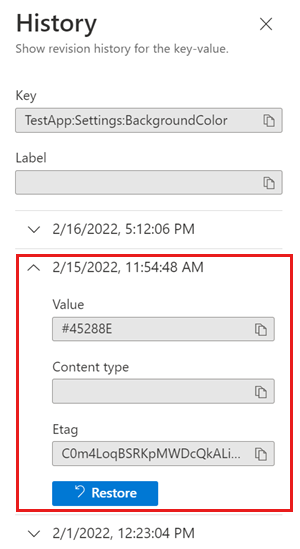ポイントインタイム キー値
- [アーティクル]
-
-
Azure App Configuration では、キー値に対する変更のレコードが保持されます。 このレコードからは、キーと値の変更のタイムラインが得られます。 任意のキーの履歴を再構築し、キーの履歴期間 (Free レベル ストアの場合は 7 日、Standard レベル ストアの場合は 30 日) 内の任意の時点での過去の値を指定できます。 この機能を使用すると、"過去にさかのぼって" 以前のキーと値を取得することができます。 たとえば、アプリケーションを以前の構成にロールバックするために、直近のデプロイの前に使用されていた構成設定を回復することができます。
キー値の復元
Azure portal または Azure CLI を使用して、過去のキー値を取得できます。
Azure portal にサインインします。 [すべてのリソース] を選択し、キーと値が格納されている App Configuration ストア インスタンスを選択します。
[操作] メニューの [復元] を選択します。
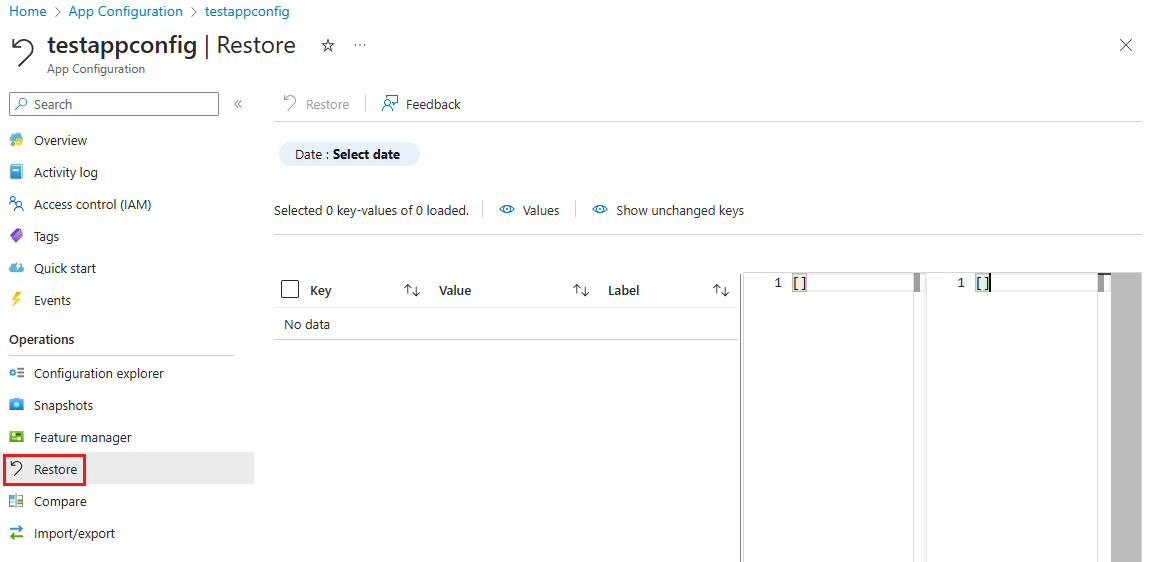
[日付: 日付の選択] を選択して、どの日時に戻すかを選択します。
日付と時刻のフィールドの外側をクリックするか、Tab キーを押して選択を検証します。 そうすると、選択した日時から現在の時刻までの間に変更されたキーと値が確認できます。 この手順は、元に戻そうとしているキーと値を把握するのに役立ちます。
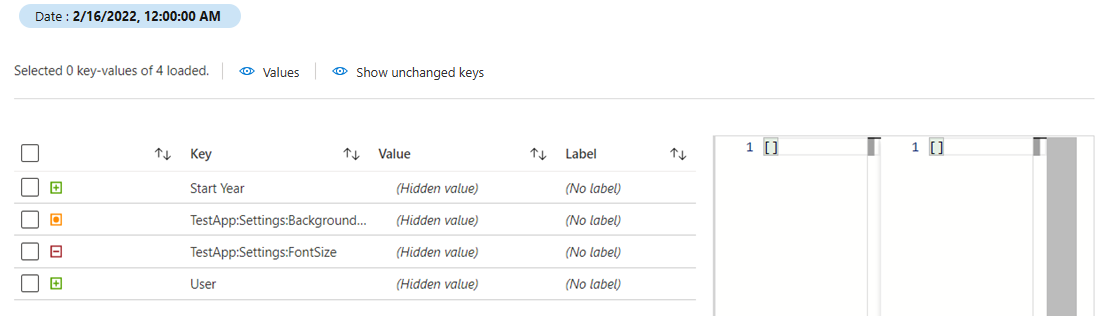
ポータルには、キーと値の表が表示されます。 最初の列には、選択した日時のデータを復元した場合に何が起こるかを示す記号が含まれています。
- 赤いマイナス記号 (–) は、キーと値が選択した日時に存在しなかったため、削除されることを意味します。
- 緑色のプラス記号 (+) は、キーと値が選択した日時には存在し、現在は存在していないことを意味します。 選択した日時に戻すと、キーと値が再び構成に追加されます。
- オレンジ色の箇条書き記号 (•) は、選択した日時以降にキー値が変更されたことを意味します。 キーは、選択した日時の値に戻されます。
行のチェック ボックスをクリックして、アクションを実行するキーと値を選択または選択解除します。 オンにした場合は、現在の日時と選択した日時の間での、キーと値の違いが表示されます。
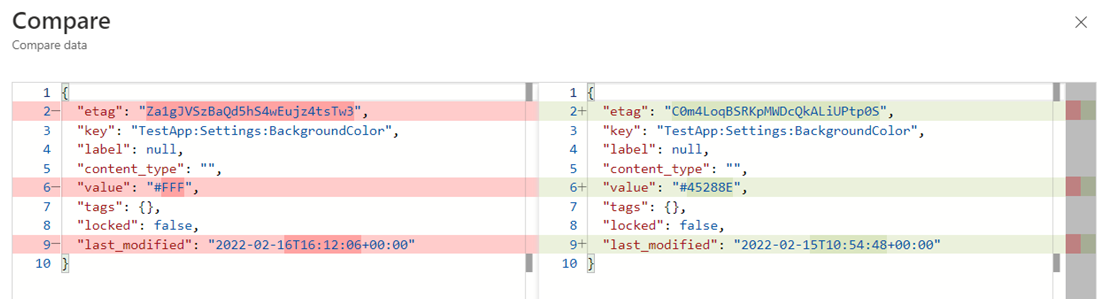
上の例では、プレビューにキー TestApp:Settings:BackgroundColor が表示されていて、現在の値は #FFF です。 この値は、データを復元すると #45288E に変更されます。
表内の 1 つ以上のチェック ボックスをオンにすることで、選択したキーと値に対してアクションを実行できます。 一覧の一番上にある [すべて選択] チェック ボックスを使用して、すべてのキーと値を選択または選択解除することもできます。
[復元] を選択して、選択したキーと値を選択した日時の状態に復元します。
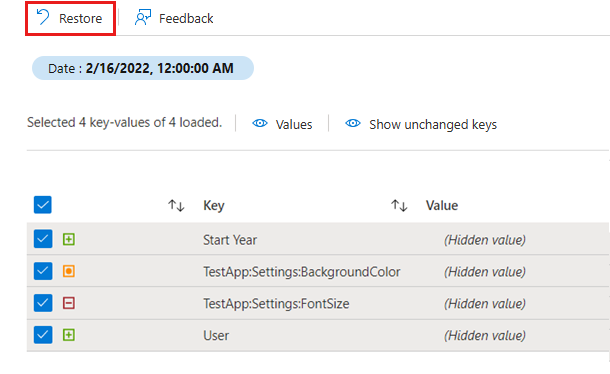
過去のキーと値を取得および復元するには、Azure CLI を以下の説明のように使用します。 Azure CLI がローカルにインストールされていない場合は、必要に応じて、Azure Cloud Shell を使用することもできます。
CLI で、az appconfig revision list を使用して変更を表示するか、az appconfig kv restore を使用してキーと値を復元し、適切なパラメーターを追加します。 ストア名 (--name <app-config-store-name>) を指定するか、接続文字列 (--connection-string <your-connection-string>) を使用するかして、Azure App Configuration インスタンスを指定します。 特定の時点 (--datetime)、ラベル (--label)、および返される項目の最大数 (--top) を指定して、出力を制限します
と を返す項目の最大数 () を指定します--top。
キーと値に対する変更のレコードをすべて取得します。
az appconfig revision list --name <your-app-config-store-name>
すべてのキーと値を特定の時点に復元する。
az appconfig kv restore --name <app-config-store-name> --datetime "2019-05-01T11:24:12Z"
v1 で始まるすべてのラベルを対象として 特定の時点に復元する。
az appconfig kv restore --name <app-config-store-name> --label v1.* --datetime "2019-05-01T11:24:12Z"
キーと値を復元するための CLI コマンドと省略可能なパラメーターのその他の例については、Azure CLI のドキュメントをご覧ください。
特定のキーと値の履歴にアクセスすることもできます。 この機能を使用すると、選択した時点での特定のキーの値を確認したり、他のキーと値を更新せずに過去の値に戻したりすることができます。
キーと値の履歴/タイムライン ビュー
ヒント
この方法は、変更を加える項目の数が少ない場合に便利です (構成エクスプローラーでは、キーごとに変更を加えることしかできないため)。 一度に複数のキーと値を復元する必要がある場合は、[復元] メニュー を使用してください。
ポータルで特定のキーと値のリビジョン履歴にアクセスすることもできます。
[操作] メニューの [構成エクスプローラー] を選択します。
探索するキーの [その他のアクション] を選択し、[履歴] を選択します
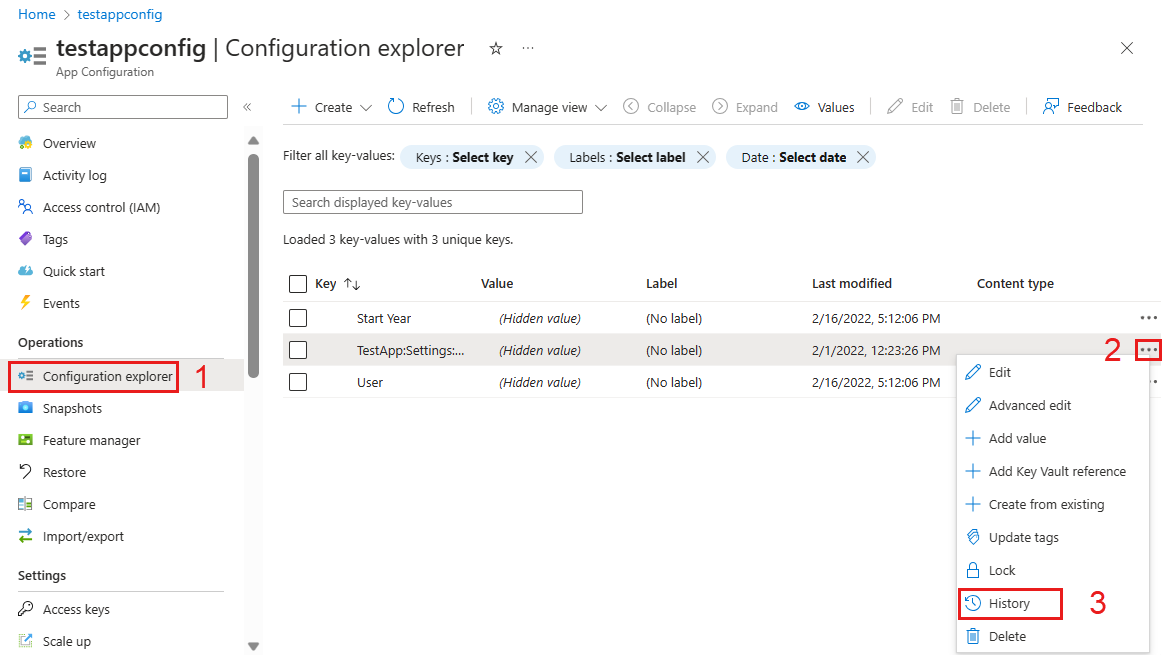
選択したキーのリビジョン履歴と、変更に関する情報が表示されます。
[復元] を選択して、キーと値をこの時点に復元します。
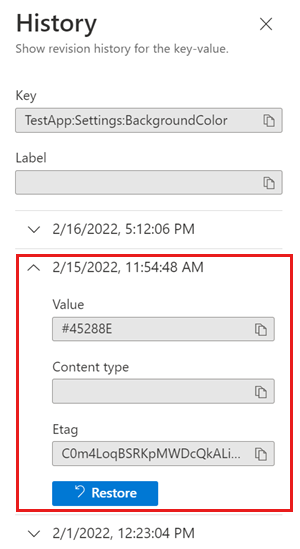
単一のキーと値を取得および復元するには、Azure CLI を以下の説明のように使用します。 Azure CLI がローカルにインストールされていない場合は、必要に応じて、Azure Cloud Shell を使用することもできます。
CLI で、az appconfig revision list を使用してキーと値への変更を表示するか、az appconfig kv restore を使用してキーと値を復元し、適切なパラメーターを追加します。 ストア名 (--name <app-config-store-name>) を指定するか、接続文字列 (--connection-string <your-connection-string>) を使用するかして、Azure App Configuration インスタンスを指定します。 特定のキー (--key) を指定して出力を制限します。 必要に応じて、ラベル (--label)、時点 (--datetime)、および返される項目の最大数 (--top) を指定します。
ラベルを指定せず、キー "color" のリビジョン履歴を一覧表示する。
az appconfig revision list --name <app-config-store-name> --key color
ラベルを 1 つ指定し、特定のキーと値のリビジョン履歴を一覧表示する。
az appconfig revision list --name <app-config-store-name> --key color --label test
複数のラベルを指定し、キー値とのリビジョン履歴を一覧表示する。
az appconfig revision list --name <app-config-store-name> --key color --label test,prod,\0
特定のポイントインタイムのキー color に対する変更のレコードをすべて取得します。
az appconfig revision list --name <app-config-store-name> --key color --datetime "2019-05-01T11:24:12Z"
特定の時点のキー color を対象に、記録されている直近 10 件の変更を取得する。
az appconfig revision list --name <app-config-store-name> --key color --top 10 --datetime "2019-05-01T11:24:12Z"
その他の例と省略可能なパラメーターについては、Azure CLI のドキュメントをご覧ください。
次のステップ